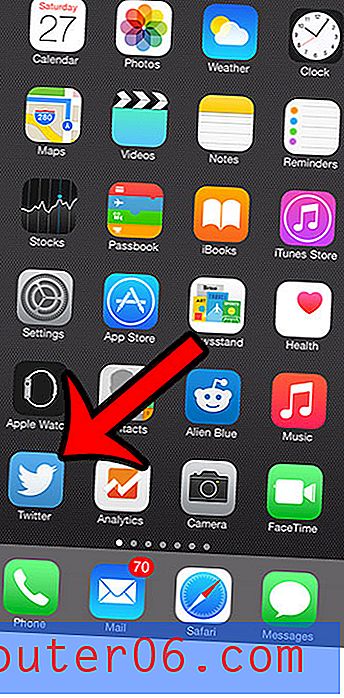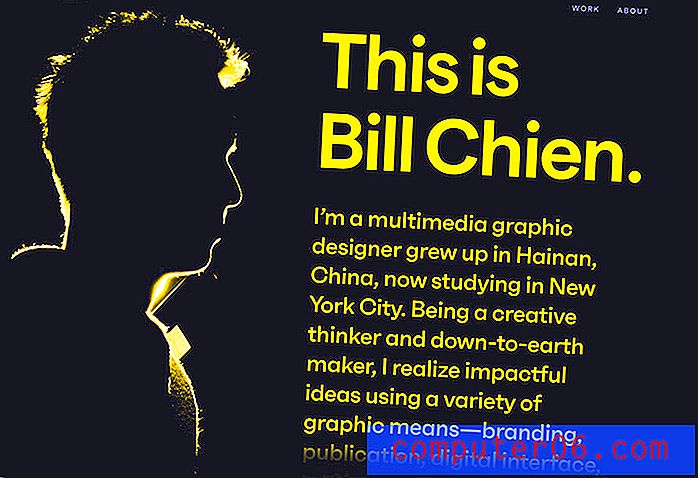Hoe u uw iPhone kunt afsluiten in iOS 11
Je iPhone is ontworpen om lang aan te blijven zonder opnieuw opgestart te worden. Maar af en toe ervaart u misschien vreemd gedrag of wilt u het apparaat opnieuw opstarten omdat het langzaam lijkt te werken.
Hoewel het altijd mogelijk was om de iPhone opnieuw op te starten door de aan / uit-knop een paar seconden ingedrukt te houden en een schuifregelaar te verplaatsen om af te sluiten, bevat iOS 11 nu een knop waarmee je ook een uitschakeling kunt starten. Onze tutorial hieronder laat zien waar je deze knop kunt vinden, zodat je een andere manier hebt om je iPhone uit te schakelen wanneer dat nodig is.
Hoe u de optie Afsluiten gebruikt in de app Instellingen op uw iPhone 7
De stappen in dit artikel zijn uitgevoerd op een iPhone 7 Plus in iOS 11.2.2. Deze optie is niet beschikbaar in de iOS-versie vóór iOS 11.
Stap 1: Open het menu Instellingen .

Stap 2: Kies de optie Algemeen .
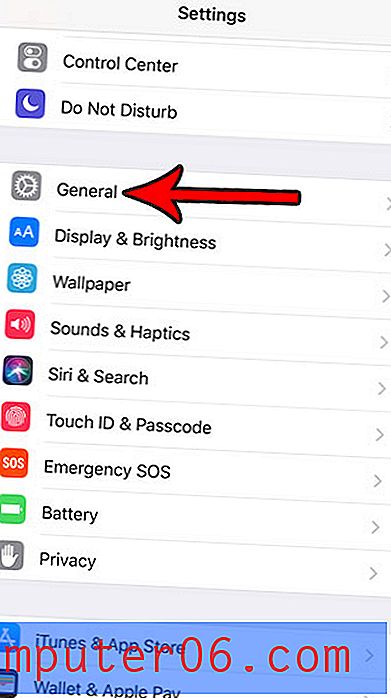
Stap 3: Blader naar de onderkant van het menu en raak de knop Afsluiten aan .
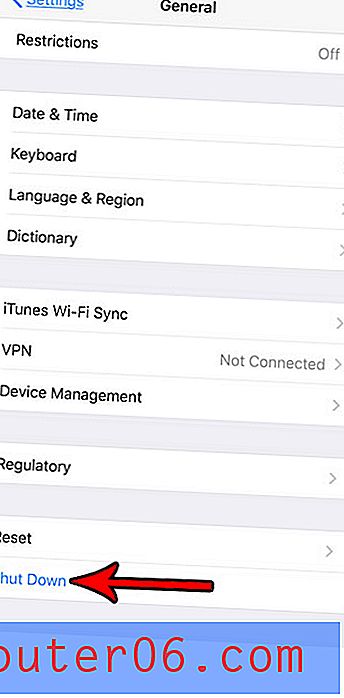
Stap 4: Verplaats de schuifregelaar naar rechts. Uw iPhone wordt vervolgens afgesloten.
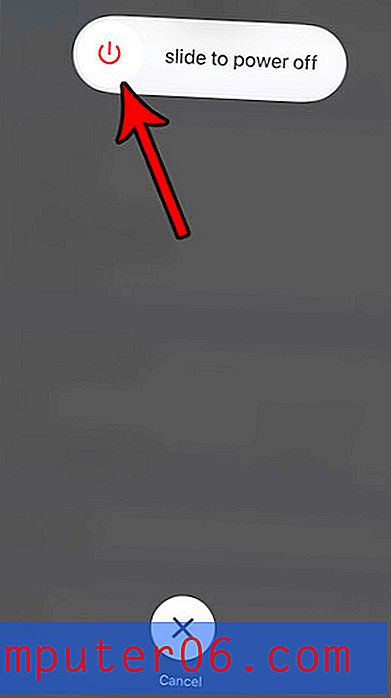
U kunt de iPhone opnieuw opstarten door de aan / uit-knop ingedrukt te houden. Nadat het opstarten is voltooid, voert u eenvoudig uw toegangscode in wanneer daarom wordt gevraagd om naar uw startscherm te gaan.
Merk op dat je je iPhone ook kunt afsluiten door de aan / uit-knop aan de zijkant van de iPhone drie seconden ingedrukt te houden en vervolgens de schuifregelaar naar rechts te verplaatsen.
Vind je het leuk om je iPhone in de energiebesparende modus te zetten om de batterij te sparen? Ontdek hoe u een Low Power Mode-knop aan het Control Center toevoegt en het een beetje eenvoudiger maakt om de Low Power-modus in en uit te schakelen.